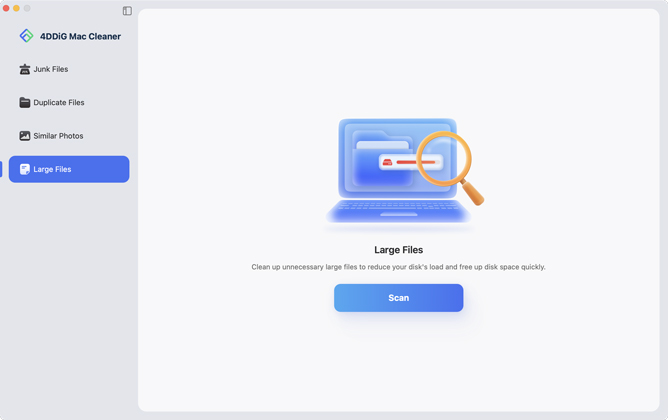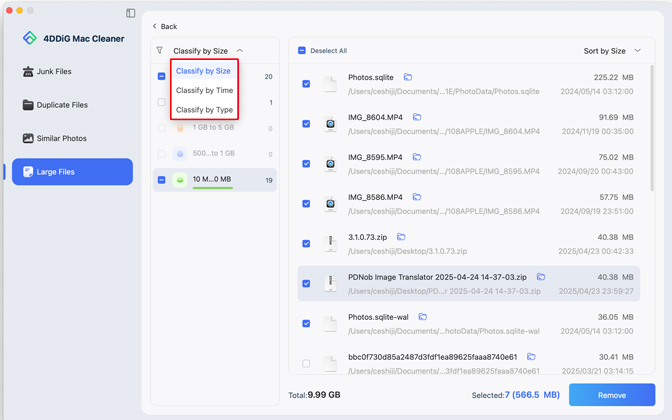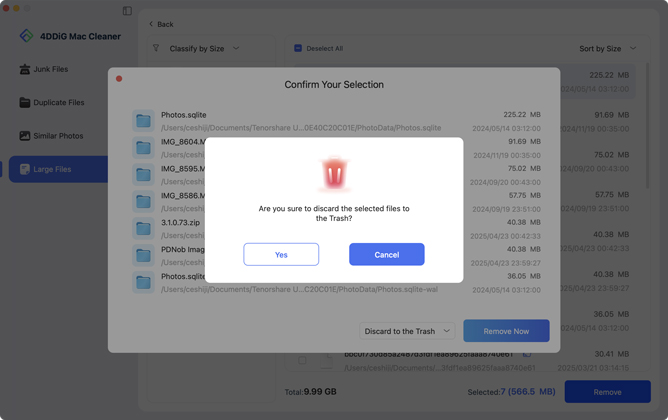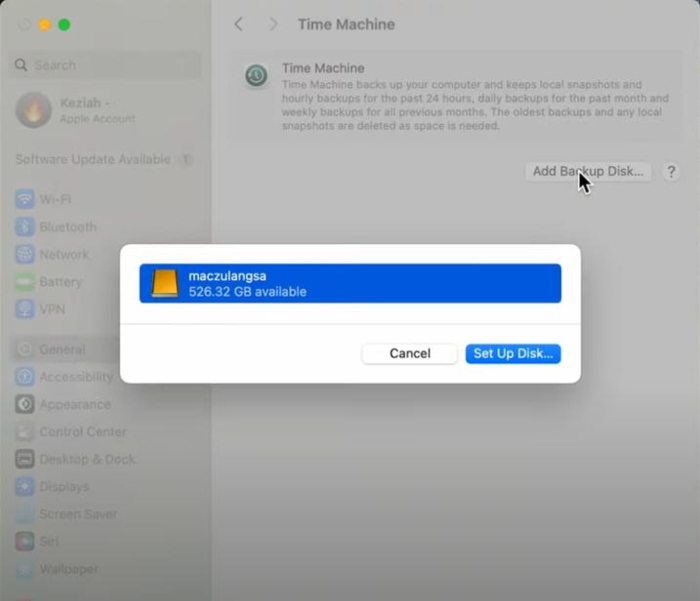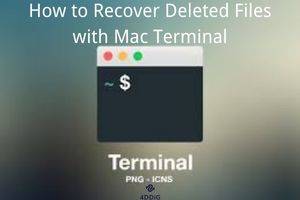Kann ich DMG-Dateien nach der Installation auf dem Mac löschen? Hier sind die Antworten!
Haben Sie sich jemals gefragt: „Kann ich DMG Datei löschen?" oder „Was ist DMG Datei?" Sie sind nicht allein mit dieser Frage. Nach dem Öffnen und Installieren der Software verbleibt die .dmg-Datei oftmals auf Ihrem Mac. Diese Disk-Image-Dateien (.dmg) sammeln sich mit der Zeit an und können beim Herunterladen eine erhebliche Menge an Speicherplatz beanspruchen. Daher stellen sich viele Mac-Nutzer die berechtigte Frage, ob es sicher ist, diese Dateien zu entfernen. In diesem umfassenden Leitfaden klären wir, was DMG-Dateien eigentlich sind und wann Sie diese bedenkenlos beseitigen können.

Teil 1. Was ist DMG Dateiformat & warum ist es wichtig?
ℹ️ Was bedeutet .dmg?
Eine DMG-Datei ist ein sogenanntes Disk-Image und stellt ein typisches Dateiformat dar, das unter macOS zur Software-Distribution verwendet wird. Sie funktioniert wie eine virtuelle Festplatte, die automatisch auf dem Schreibtisch eingebunden wird, sobald Sie diese öffnen. Mac-Benutzer begegnen diesen Dateien häufig beim Herunterladen von Anwendungen über Browser wie Google Chrome.
✍ Warum stellen Anwender häufig die Löschfrage?
Nach erfolgreicher Installation funktioniert die Anwendung problemlos – auch wenn die ursprüngliche DMG-Datei entfernt wird. Deshalb fragen sich viele Mac-Nutzer zu Recht, ob sie diese Installation-Container überhaupt noch benötigen. Wichtig zu verstehen ist, dass eine DMG-Datei lediglich als Liefercontainer dient und nicht als die eigentliche Anwendung selbst.
Normalerweise laden Sie eine Datei mit der Endung .dmg über Ihren Browser herunter, mounten sie anschließend und ziehen das App-Symbol in den Programme-Ordner. Danach bemerken Sie, dass das ursprüngliche DMG-File weiterhin auf dem Desktop liegt. Viele möchten daher wissen, was diese Disk-Images auf dem Mac eigentlich darstellen und ob es sinnvoll ist, sie aufzubewahren.
⚖️ DMG-Dateien vs. PKG-Dateien
Es erweist sich als hilfreich, den Unterschied zwischen DMG- und PKG-Dateien zu kennen. Beide Formate werden verwendet, um Software auf Ihrem Mac zu installieren, unterscheiden sich jedoch in ihrer Funktionsweise. DMG-Dateien sind Disk-Images, während PKG-Dateien Installationsskripte enthalten.
Die bei DMG-Dateien üblichen Drag-and-Drop-Installationen werden in PKG-Dateien durch Skripte automatisiert. Beide Dateitypen können nach der Installation normalerweise entfernt werden, wobei DMG-Dateien für den Endnutzer einfacher zu handhaben sind als PKG-Dateien.
- Funktionen
- DMG-Datei
- PKG-Datei
- Typ
- Disk-Image (virtuelles Laufwerk)
- Installationspaket
- Zweck
- Dateien oder Installer verteilen
- Software und Komponenten installieren
- Installationsmethode
- Mounten, dann ziehen oder Installer öffnen
- Automatische Installation in Systempfade
- Nach Installation löschbar?
- ✅ Ja
- ✅ Ja (installierte App bleibt)
Teil 2. Kann ich DMG-Dateien nach der Installation entfernen & wie finde ich sie?
➤ Ist es sicher, DMG-Dateien auf dem Mac zu beseitigen?
Ja, es ist absolut sicher, DMG-Dateien nach der Installation zu entfernen. Diese Disk-Image-Dateien sind lediglich Container, die das Installationspaket für eine Anwendung unter macOS bereitstellen. Sobald Sie die DMG-Datei geöffnet und die App in den Programme-Ordner gezogen haben (wie es macOS standardmäßig vorgibt), wird die ursprüngliche DMG-Datei nicht mehr benötigt.
Stellen Sie sich das wie einen USB-Stick vor, der ein Programm liefert: Sobald Sie alles kopiert haben, können Sie ihn sicher auswerfen und entsorgen. Das Entfernen wirkt sich weder auf die Leistung Ihrer App aus, noch gehen Funktionen verloren, da die eigentliche Anwendung bereits in den Programme-Ordner kopiert wurde und unabhängig vom ursprünglichen Container funktioniert.
➤ Was geschieht beim Entfernen von DMG-Dateien?
Fragen Sie sich auch, ob es unbedenklich ist, diese Disk-Images nach der Installation zu beseitigen? Die Antwort lautet eindeutig: Es passiert nichts Kritisches. Wenn Sie diese Container entfernen, entstehen keine negativen Auswirkungen, da macOS sie nach der Installation nicht mehr nutzt. Durch das Beseitigen der DMG-Dateien wird lediglich wertvoller Speicherplatz freigegeben. Falls Sie die Installationsdatei zu einem späteren Zeitpunkt erneut benötigen, können Sie sie einfach erneut herunterladen.
Beachten Sie jedoch: Wenn Sie die App nicht in den Programme-Ordner verschoben haben, bevor Sie die DMG-Datei entfernen, verlieren Sie den Zugriff auf die Anwendung.
➤ Wie lokalisiere ich DMG-Dateien auf dem Mac?
Wenn Sie den Speicherort der Dateien nicht kennen, können Sie diese folgendermaßen mit der praktischen Finder-Smart-Suche aufspüren:
Öffnen Sie den Finder und drücken Sie Command + F, um die Suche zu aktivieren.
-
Ändern Sie den Suchfilter auf „Art" > „Andere…" > „Disk-Image". Damit werden sämtliche .dmg-Dateien auf Ihrem Mac angezeigt.
-
Alternativ können Sie den Downloads-Ordner (Standard-Speicherort für DMG-Container) öffnen und gezielt nach „.dmg" suchen.
Alternativ können Sie auch die Spotlight-Suche (Command + Leertaste) nutzen und „.dmg" eingeben, um Ihr System blitzschnell zu durchsuchen.
Teil 3. So entfernen Sie DMG-Dateien sicher vom Mac-Desktop
Das Entfernen von DMG-Dateien ist ein sehr einfacher Vorgang, und es gibt zwei bewährte Methoden – eine manuelle und eine automatische. In diesem Abschnitt erfahren Sie, wie Sie Disk-Image-Dateien manuell oder automatisch vom Desktop Ihres Mac beseitigen können.
Methode 1. DMG-Container manuell vom Mac entfernen & Papierkorb leeren
Die erste Methode besteht darin, die DMG-Dateien manuell zu entfernen. Dies ist einfach und effektiv. Wenn Sie jedoch viele Dateien haben oder sich Disk-Images an verschiedenen Speicherorten befinden, kann dieser Prozess ziemlich zeitaufwendig werden.
-
Lokalisieren Sie die gewünschte DMG-Datei im Finder auf Ihrem Mac.
Lesen Sie auch:
-
Klicken Sie mit der rechten Maustaste auf die DMG-Datei und wählen Sie „In den Papierkorb legen", um das Disk-Image zu beseitigen.
-
Klicken Sie mit der rechten Maustaste auf das Papierkorb-Symbol und wählen Sie „Papierkorb entleeren", um die Datei endgültig zu entfernen und wertvollen Speicherplatz freizugeben.

Wiederholen Sie diesen Vorgang für alle DMG-Container, die Sie nicht mehr benötigen. Auf diese Weise können Sie überflüssige Disk-Images entfernen und so wertvollen Speicherplatz auf Ihrem Mac freigeben, auch wenn der manuelle Prozess etwas Zeit in Anspruch nimmt.
Methode 2. Die beste und einfachste Methode, um DMG-Container in Minuten zu finden & zu beseitigen – mit Tenorshare Cleamio
Das manuelle Aufspüren von DMG-Dateien kann zeitaufwendig sein, besonders wenn diese über das gesamte System verteilt sind. Wenn Sie sehr alte Dateien haben oder regelmäßig viele DMG Dateien löschen müssen, empfiehlt sich die automatische Methode. Glücklicherweise ist der Tenorshare Cleamio darauf spezialisiert, große oder unnötige Dateien schnell zu lokalisieren und mit nur einem Klick zu entfernen.
Sicherer Download
Warum Tenorshare Cleamio die beste Wahl ist
- Scannt blitzschnell und erkennt große Dateien, einschließlich DMG-Container, die oft unbemerkt bleiben.
- Sortiert Dateien nach Größe, sodass Sie Speicherfresser mühelos identifizieren können.
- Ermöglicht es, Ihr System in wenigen Minuten zu bereinigen, die Leistung zu verbessern und wertvollen Speicherplatz freizugeben.
- Große Dateien auf dem Mac finden und Speicherplatz freigeben sowie die Leistung von macOS optimieren
So lokalisieren und entfernen Sie große DMG-Container schnell mit Tenorshare Cleamio
Sie können Dateien nach Größe oder Typ sortieren und entfernen, was den Vorgang noch einfacher gestaltet. Hier erfahren Sie, wie Sie in nur drei Schritten DMG Dateien löschen können:
-
Öffnen Sie die Tenorshare Cleamio-Software, wählen Sie „Große Dateien" und klicken Sie auf „Scannen".

-
Nach dem Scan klicken Sie auf „Nach Größe klassifizieren", um die großen DMG-Container schnell zu lokalisieren.

-
Wählen Sie die DMG-Dateien aus, die Sie entfernen möchten, und klicken Sie auf „Entfernen". Bestätigen Sie anschließend mit „Jetzt löschen" und „Ja", um die Disk-Images zu beseitigen und Speicherplatz freizugeben.

Teil 4. Wann sollten Sie DMG-Dateien aufbewahren? (Ausnahmen)
Das Entfernen von DMG-Dateien klingt sinnvoll, da Sie damit erheblich viel Speicherplatz freigeben können. Aber Sie fragen sich möglicherweise, ob Sie wirklich alle Disk-Images beseitigen sollten. Obwohl diese Container nach der Installation nicht mehr aktiv genutzt werden, ist das Entfernen aller Dateien nicht immer die optimale Lösung.
Hier sind einige Szenarien, in denen Sie die Dateien auf Ihrem Mac behalten sollten – und die Gründe dafür:
✅ OS-Klon-DMG-Dateien
Mit dem Festplattendienstprogramm oder Time Machine erstellte DMG-Container werden benötigt,
um wichtige Systemdaten wiederherzustellen.
✅ Startfähige Installationsmedien
Wenn Sie macOS neu installieren oder auf anderen Macs einrichten möchten,
bedeutet das Beseitigen dieser Dateien, dass Sie die passende Version
erneut suchen müssen, was mühsam und zeitaufwendig sein kann.
✅ Große Anwendungspakete
Sie sollten umfangreiche Container nicht entfernen, wenn Sie Apps regelmäßig neu installieren
oder Ihren Mac offline verwenden. Ohne die ursprünglichen Disk-Images wäre die Neuinstallation
zeitaufwendig und kompliziert.
Wenn Sie mit Backups fertig sind oder Wiederherstellungs-Images nicht mehr benötigen, ist das DMG Dateien löschen weiterhin sicher und empfehlenswert. Für eine Systemwiederherstellung ist es jedoch sinnvoll, mindestens eine startfähige DMG-Datei aufzubewahren.
Teil 5. Häufige Fragen zu DMG-Dateien auf dem Mac
F1: Wie installiere ich eine DMG-Datei auf dem Mac?
Der Installationsprozess über ein DMG-Container ist unkompliziert: Doppelklicken Sie die Datei, um sie zu mounten, und ziehen Sie anschließend die Anwendung in den Programme-Ordner im erscheinenden Fenster.
F2: Wie öffne ich eine DMG-Datei auf dem Mac?
Sie können ein Disk-Image im Finder anklicken, um es als virtuelles Laufwerk einzubinden und die Inhalte anzuzeigen.
F3: Kann ich PKG-Dateien nach der Installation auf dem Mac entfernen?
Ja, PKG-Dateien werden nach der Installation – genau wie DMG-Container – nicht mehr benötigt. Sie können diese daher problemlos beseitigen.
F4: Kann ich ein OS-Klon-DMG beseitigen?
Können Sie DMG Dateien löschen, wenn sie OS-Klone enthalten? Nein, bewahren Sie diese besser auf, bis ein alternatives Wiederherstellungs-Image verfügbar ist.
F5: Warum kann ich DMG-Container auf dem Mac nicht entfernen?
Wenn Sie Disk-Images entfernen möchten, aber macOS dies nicht zulässt, ist die Datei vermutlich noch eingebunden. Klicken Sie mit der rechten Maustaste auf die Datei und wählen Sie „Auswerfen". Danach können Sie sie problemlos beseitigen.
Fazit
Überlegen Sie, ob Sie DMG Dateien löschen sollten? Nach der Installation einer App sind diese Disk-Images tatsächlich überflüssig geworden. Das Entfernen dieser Containergibt wertvollen Speicherplatz frei, ohne die Funktionalität zu beeinträchtigen. Nachdem Sie verstanden haben, was ist DMG Datei eigentlich, können Sie die Dateien manuell beseitigen oder den Tenorshare Cleamio nutzen, um den Vorgang in wenigen Minuten abzuschließen. So optimieren Sie Ihren Speicher und genießen ein schnelleres, effizienteres macOS-Erlebnis.
Sicherer Download
Lesen Sie auch
- Startseite >>
- Mac-Probleme >>
- Kann ich DMG-Dateien nach der Installation auf dem Mac löschen? Hier sind die Antworten!